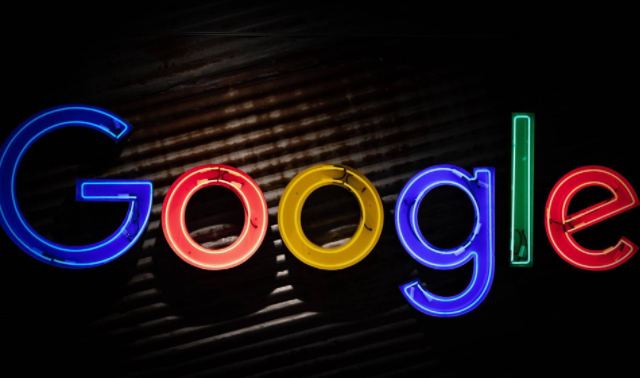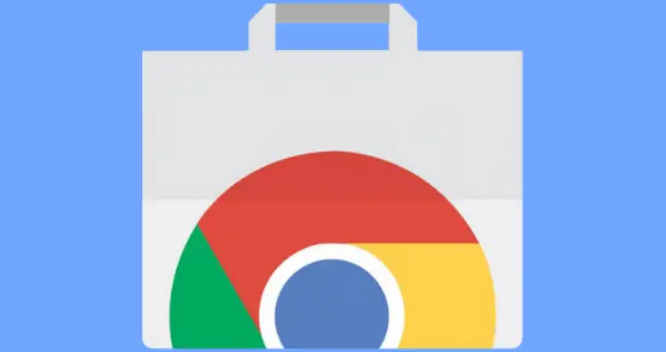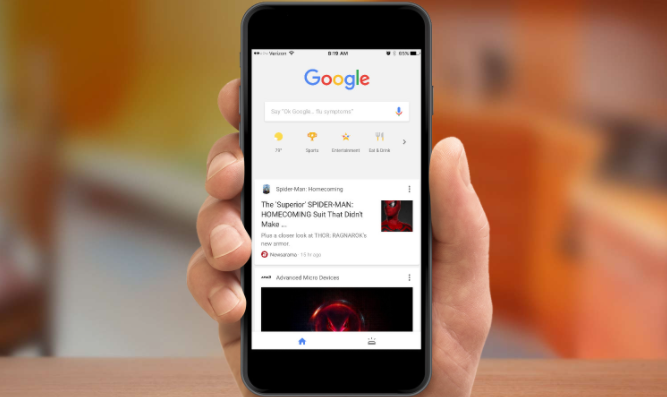在当今数字化时代,网页浏览器的性能对于用户体验至关重要。Google Chrome 作为一款广泛使用的浏览器,其页面重绘机制有时会对性能产生一定影响。了解如何在 Chrome 中减少页面重绘,能有效提升浏览的流畅度与效率。本文将详细阐述相关方法,帮助您优化 Chrome 使用体验。
一、理解页面重绘及其影响
页面重绘是浏览器重新绘制页面元素的过程,当页面布局、样式或内容发生变化时,就会触发重绘。频繁的重绘会消耗大量的 CPU 和 GPU 资源,导致浏览器响应变慢、卡顿甚至崩溃,严重影响用户的操作感受和工作效率。例如,在滚动页面时,如果不断有元素需要重绘,就会出现明显的卡顿现象,使阅读和浏览变得不顺畅。
二、减少页面重绘的方法
(一)优化 CSS
1. 避免不必要的样式计算
- 尽量减少复杂的 CSS 选择器和层级关系。例如,避免使用过深的嵌套选择器,像“.container .row .col .element”这样的选择器会增加样式计算的时间复杂度。可以使用更简洁的选择器,如给元素添加一个具有明确含义的类名,直接使用“.element-class”来选择元素,提高样式匹配的效率,减少因样式计算导致的重绘。
- 合理使用 CSS 属性继承。对于一些具有继承性的样式属性,如颜色、字体等,尽量利用继承规则,避免在子元素上重复设置相同的样式。比如,如果父元素已经设置了黑色字体,子元素在没有特殊需求的情况下可以不单独设置字体颜色,这样可以减少样式的重复计算和可能引发的重绘。
2. 使用高效的动画和过渡效果
- 当需要实现元素的动画效果时,优先选择使用 CSS 的硬件加速动画属性,如“transform”和“opacity”。这些属性通常由浏览器的 GPU 加速渲染,不会像传统的“top”“left”等属性那样引发页面重排和重绘。例如,要实现一个元素的淡入淡出效果,使用“opacity: 0; transition: opacity 0.5s ease;”而不是通过改变元素的“display”属性来控制显示和隐藏,后者会导致整个页面的重绘。
- 对于复杂的动画场景,可以将多个动画元素组合成一个整体进行动画处理,减少动画元素的个数和动画层次,降低重绘的频率。比如,有一个包含多个子元素的卡片式布局,如果要对整个卡片进行移动动画,可以对卡片的外层容器应用“transform: translateX(100px);”动画,而不是分别对每个子元素进行动画设置,这样能有效减少重绘的次数。
(二)优化 JavaScript
1. 减少 DOM 操作
- 频繁地对 DOM 进行读写操作是导致页面重绘的重要原因之一。尽量减少直接操作 DOM 的次数,例如,如果在循环中需要更新多个元素的样式或内容,可以先将更新的数据存储在一个数组或对象中,最后一次性地进行 DOM 更新。比如,有一个列表需要更新每个项目的文本内容,不要在循环中逐个获取元素并修改其“textContent”属性,而是可以先创建一个包含新文本内容的数组,然后使用“document.querySelectorAll”一次性选中所有元素,再统一进行更新操作。
- 合理使用文档碎片(DocumentFragment)。当需要批量添加或删除 DOM 元素时,可以先创建一个文档碎片,将要添加或删除的元素先添加到文档碎片中,然后再将文档碎片一次性插入或移除到文档中。这样可以避免每次添加或删除元素时都引发页面重绘,提高操作效率。例如,在动态加载大量评论数据并添加到页面中的列表时,先将每条评论的 HTML 结构添加到文档碎片中,最后将文档碎片插入到评论列表的容器中,减少重绘次数。
2. 优化脚本执行顺序
- 将 JavaScript 脚本放在页面底部,在